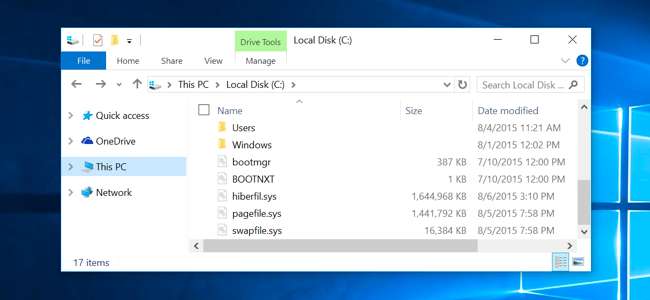
Windows 10 (і 8) включає новий файл віртуальної пам'яті з назвою swapfile.sys. Він зберігається на вашому системному диску разом із pagefile.sys та hiberfil.sys. Але навіщо Windows потрібні як файл підкачки, так і файл сторінки?
Windows замінює деякі типи даних, які не використовуються для файлу обміну. В даний час цей файл використовується для нових «універсальних» програм - раніше відомих як додатки Metro. Windows може зробити з цим більше в майбутньому.
Swapfile.sys, Pagefile.sys та Hiberfil.sys
ПОВ'ЯЗАНІ: Як показати приховані файли та папки в Windows 7, 8 або 10
Як pagefile.sys та hiberfil.sys , цей файл зберігається у кореневій частині вашого системного диска - C: \ за замовчуванням. Це також видно, лише якщо ви увімкнено «Показувати приховані файли та папки» і якщо у вас відключена опція «Сховати захищені файли операційної системи».
Hiberfil.sys використовується операційною системою Windows для зберігання всього вмісту вашої оперативної пам'яті під час сплячого режиму. Це також допомагає увімкнути нову функцію швидкого завантаження "гібридне завантаження" в Windows 8 і 10. Pagefile.sys - це місце, де операційна система Windows видає пам'ять, коли в оперативній пам'яті не залишається місця, і системі потрібно більше оперативної пам'яті.
Для чого потрібен файл обміну?
Офіційної інформації про цей файл у Microsoft не так багато, але ми можемо зібрати відповідь із офіційних повідомлень у блозі Microsoft та відповідей на форумах.
Таким чином, файл обміну - swapfile.sys - в даний час використовується для заміни нового стилю програми Microsoft. Корпорація Майкрософт називала ці універсальні програми, додатки магазину Windows, додатки Metro, сучасні програми, додатки Windows 8, додатки інтерфейсу в стилі Windows 8 та інші речі в різних точках.
Цими програмами керується інакше, ніж традиційними програмами для настільних ПК Windows . Windows керує їхньою пам’яттю більш розумно. Ось як працює Black Morrison від Microsoft пояснює це:
"Ви можете запитати:" Навіщо нам інший файл віртуальної сторінки? "Ну, із введенням Сучасної програми нам потрібен був спосіб керувати їхньою пам'яттю за межами традиційного методу віртуальної пам'яті / файлів сторінок.
“Windows 8 може ефективно записати на диск весь (приватний) робочий набір призупиненого сучасного додатка, щоб отримати додаткову пам’ять, коли система виявляє тиск. Цей процес є аналогом сплячого режиму конкретного додатка, а потім його відновлення, коли користувач знову переходить до програми. У цьому випадку Windows 8 використовує механізм призупинення / відновлення сучасних програм, щоб очистити або повторно заповнити робочий набір додатка. "
Замість того, щоб використовувати для цього стандартний файл pagefile.sys, Windows замінює біти універсальних програм, які більше не потрібні, у файл swapfile.sys.
Павло Лебединський від Microsoft пояснює трохи більше:
“Призупинення / відновлення програм у стилі Metro - це один сценарій, у майбутньому можуть бути інші.
Файл підкачки та звичайний файл сторінок мають різні схеми використання та різні вимоги щодо бронювання місця, динамічного зростання, політики читання / запису тощо. Якщо їх розділити, це спрощує ситуацію ".
По суті, стандартний файл сторінки використовується для звичайних речей у Windows, тоді як новий фреймворк Microsoft використовує окремий тип файлів для інтелектуальної заміни бітів нових програм.
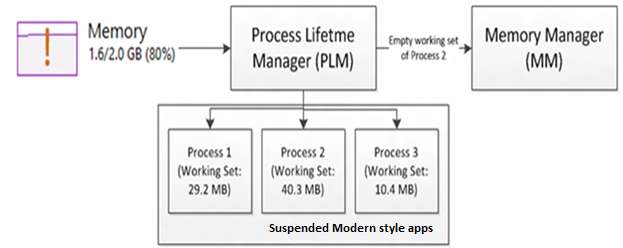
Як видалити файл Swapfile.sys?
ПОВ'ЯЗАНІ: Що таке файл сторінки Windows і чи слід його вимикати?
Цей конкретний файл насправді досить невеликий і повинен мати розмір не більше 256 МБ. Вам не потрібно видаляти його. Навіть якщо у вас є планшет із дуже низьким обсягом пам’яті, файл swapfile.sys, ймовірно, допомагає зробити його більш чуйним.
Файлом swapfile.sys керується разом із файлом pagefile.sys. Вимкнення файлу підкачки на диску також призведе до вимкнення файлу підкачки на цьому диску.
Ми справді не рекомендуємо робити це, оскільки відключити файл сторінки - погана ідея .
Але ви можете видалити цей файл, якщо хочете. Щоб отримати доступ до відповідного діалогового вікна, відкрийте меню «Пуск», введіть «performance» та виберіть ярлик «Налаштування зовнішнього вигляду та продуктивності Windows».
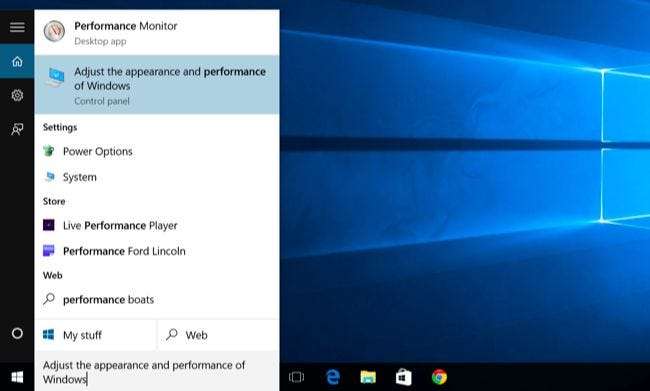
У вікні Параметри продуктивності натисніть вкладку Додатково та натисніть кнопку Змінити у розділі Віртуальна пам’ять.
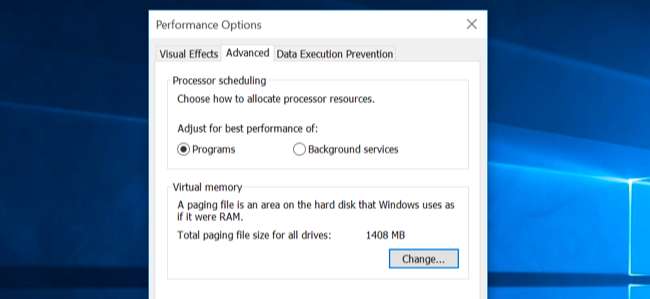
Зніміть прапорець біля пункту «Автоматично керувати розміром файлу підкачки для всіх дисків», виберіть диск, виберіть «Немає файлу підкачки» та натисніть «Встановити». І файли pagefile.sys, і swapfile.sys будуть видалені з цього диска після перезавантаження комп'ютера.
Ви зможете відтворити файл сторінки на іншому накопичувачі звідси, і Windows перемістить ваші файли віртуальної пам’яті на цей диск, що дозволить вам зменшити знос твердотільного накопичувача та помістити їх, наприклад, на механічний жорсткий диск.
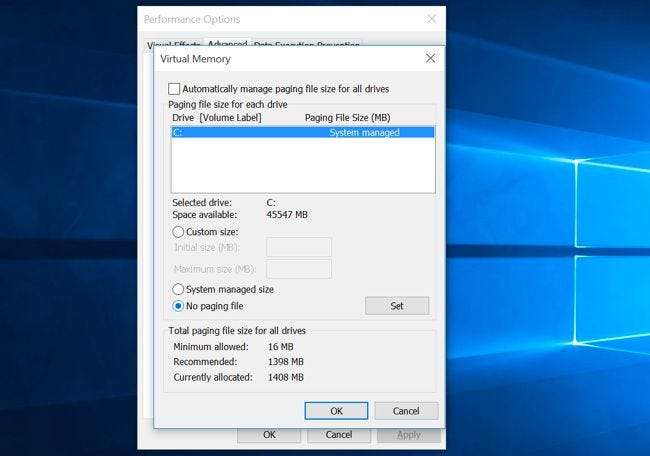
Натисніть OK і перезавантажте ПК. Файли swapfile.sys та pagefile.sys повинні зникнути з вашого диска. Щоб відтворити їх, відвідайте це діалогове вікно ще раз і ввімкніть керований системою розмір на вашому диску C: \ або іншому.
Загалом, цей файл непоганий - це новий файл, але він займає набагато менше місця, ніж традиційні файли pagefile.sys та hiberfil.sys. Windows 10 повинна використовувати менше місця на диску, ніж Windows 7, навіть з цим додатковим файлом віртуальної пам'яті.







